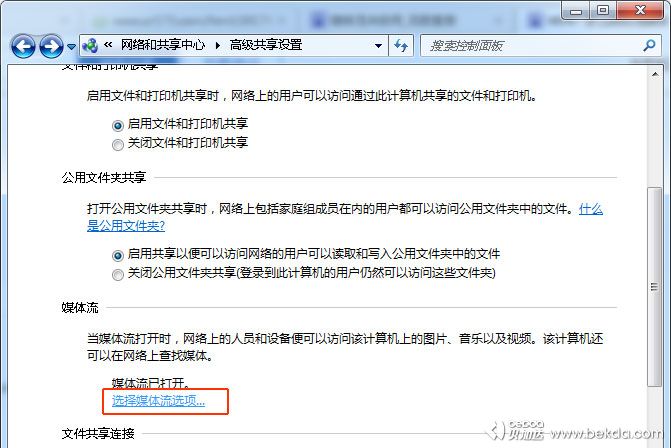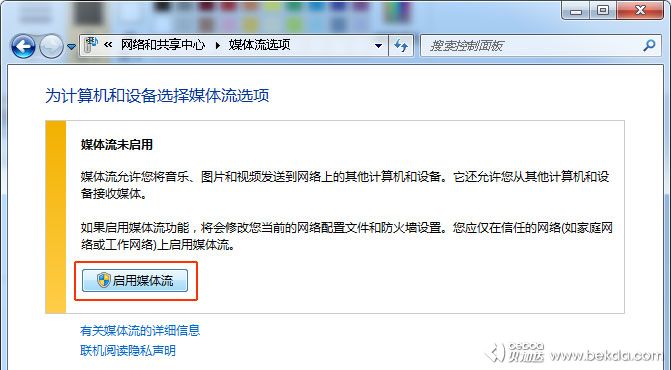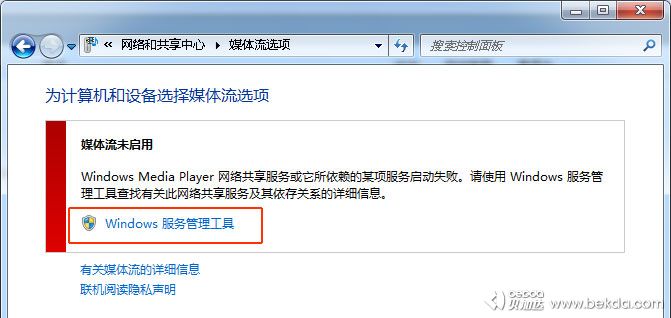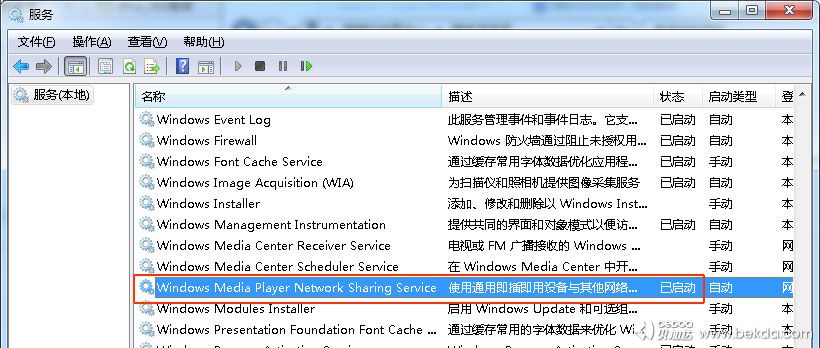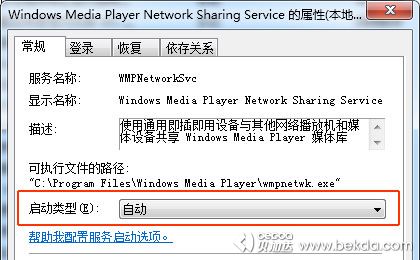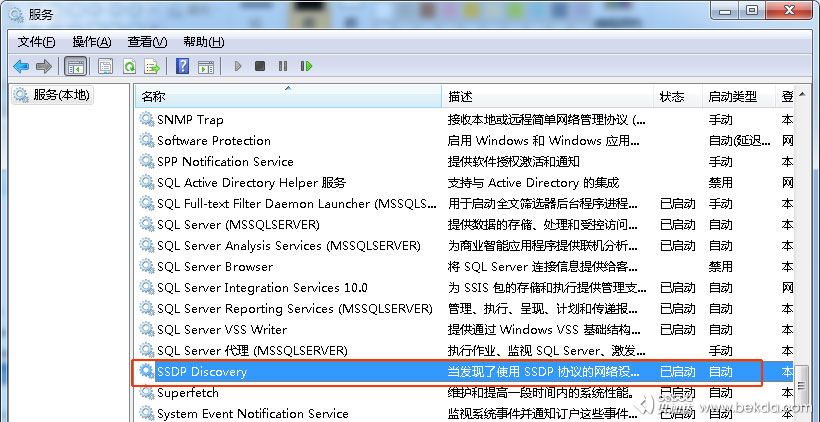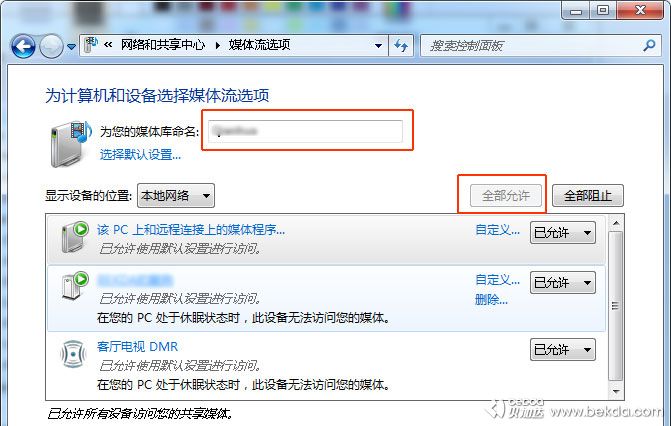计算机怎么打开网络共享,如何开启Window7的媒体流共享(开启电脑 DLNA 共享)... |
您所在的位置:网站首页 › 媒体分享怎样打开 › 计算机怎么打开网络共享,如何开启Window7的媒体流共享(开启电脑 DLNA 共享)... |
计算机怎么打开网络共享,如何开启Window7的媒体流共享(开启电脑 DLNA 共享)...
|
一、DLNA是什么? DLNA(Digital Living Network Alliance) 由索尼、英特尔、微软等发起成立、旨在解决个人PC,消费电器,移动设备在内的无线网络和有线网络的互联互通。 简单说,通过DLNA技术,可以在家庭局域网中将手机、平板、电脑、电视(或者音响及其他音视频设备)联通起来,互相之间可以访问其中的音乐、照片和视频。 二、如何开启电脑的DLNA共享? 以Windows7为例,具体步骤如下: 1、【控制面板】-【网络和共享中心】-左侧列表【更改高级共享设置】-媒体流【选择媒体流选项】,如下图:
2、弹出窗口单击【启用媒体流】,如下图:
3、如果媒体流启动失败,点击【Windows 服务管理器工具】,启动成功直接跳至第5步(最后一步),如下图:
4、服务窗口中将以下两种服务【启动类型】设置为【自动】。 4.1 找到 Windows Media Player Network Sharing Service 服务并双击,如下图:
弹出【属性】窗口中选择【启动类型】为【自动】,如下图:
4.2 使用4.1类似方法设置 SSDP Disvovery 服务【启动类型】为【自动】 ,如下图:
5、以上操作完成后,重复第1步【选择媒体流选项】,弹出窗口设置媒体库命名及设备访问权限,如不太了解可选择【全部允许】,如下图:
*Android移动端 DLNA 可下载安装AirPin_PRO.apkAPP,如有需要请百度下载。 |
【本文地址】